设置ActiveWindow对象的属性实现打开工作簿变大的动画效果
设置ActiveWindow对象的属性实现打开工作簿变大的动画效果,作为经常和办公软件打交道的你这些问题是不是经常困扰着你,小编今天这篇文章就是帮助你解决设置ActiveWindow对象的属性实现打开工作簿变大的动画效果这个问题,当你再次遇到设置ActiveWindow对象的属性实现打开工作簿变大的动画效果这个问题的时候,我相信你绝对不会再犯愁了,下面就跟我一起来学习一下这个知识吧!
在打开Excel工作簿时,在程序窗口中,工作簿由小变大直至最大,这将获得独特的视觉效果。在Excel中,通过使用VBA设置ActiveWindow对象的属性,可以方便地实现工作簿变大动画效果。本文介绍使用Excel里的VBA设置ActiveWindow对象的属性实现打开工作簿时工作簿变大动画效果的制作方法。
1、启动Excel,打开Visual Basic编辑器,在工程资源管理器中双击"ThisWorkbook"选项打开“代码”窗口,输入程序代码,如图1所示。具体程序代码如下所示:
Private Sub Workbook_Open()
Dim i As Integer
With ActiveWindow
.WindowState=xlNormal '窗口最小化
.Top=1 '设置窗口位置
.Left=1
.Height=50 '设置窗口大小
.Width=50
For i=50 To Application.UsableHeight '循环设置窗口高度
.Height=i
Next
For i=50 To Application.UsableWidth '循环设置窗口宽度
.Width=i
Next
.WindowState=xlMaximized '窗口最大化
End With
End Sub
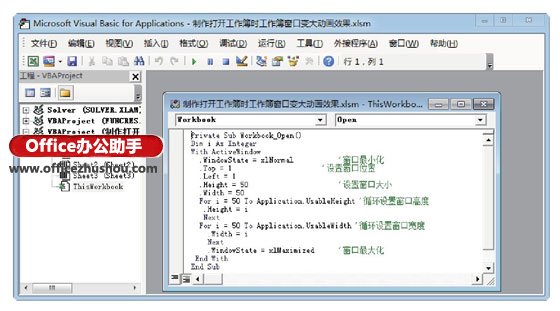
图1 在“代码”窗口中输入程序代码
提示
ActiveWindow对象的WindowState属性用于设置窗口的初始状态,如果其值为xlNormal,则工作簿窗口为正常状态;如果其值为xlMaximized,则工作簿窗口最大化;如果其值为xlMinized,则工作簿窗口最小化。
ActiveWindow对象的Top和Left属性值可以设置工作簿初始位置;AtiveWindow对象的Width和Height属性值可以设置工作簿窗口的宽度和高度;Application对象的UseableWidth和UseableHeigth属性值是应用程序窗口区域中一个窗口能够占有的最大高度和宽度。
2、切换到Excel窗口,保存文档后关闭文档。当再次打开该文档时,工作簿窗口将由上向下扩大,然后由左向右增大到全屏。
以上就是设置ActiveWindow对象的属性实现打开工作簿变大的动画效果全部内容了,希望大家看完有所启发,对自己的工作生活有所帮助,想要了解更多跟设置ActiveWindow对象的属性实现打开工作簿变大的动画效果请关注我们优词网!




 400-685-0732
400-685-0732
